タスク管理ツールOutlook・Plannerのご紹介!
Bpo Member 管理部
こんにちは!
CSチームのMです。
皆さんいかがお過ごしでしょうか。
私は去年の11月に浅草の近くに引っ越しをしました!
去年の6月頃より物件を探し始めましたが、候補が非常に多く家賃と部屋のバランスの良い地域を探すのが難しく沢山悩み決めました。
近所に雷門やスカイツリー、お店も多く、とても便利です!

浅草の近くですが、落ち着いた地域なので静かで快適に過ごせています。
家族や友人に紹介できるように、様々なお店や場所を巡っていこうと思います!
今回は、私が普段使用しているタスク管理ツールのMicrosoft Outlook、Plannerについて紹介いたします。
●Microsoft Outlook(アウトルック)とは
多機能なメールソフトで、スケジュールやタスク管理、ExcelやWordとの連携もできます。
こちらは主にカレンダーとして使用しています。
使い方としては
・月初、月末の固定のタスク
・毎週⚪︎曜日のタスク
・会議など特定の日のタスク
などを記入しています。
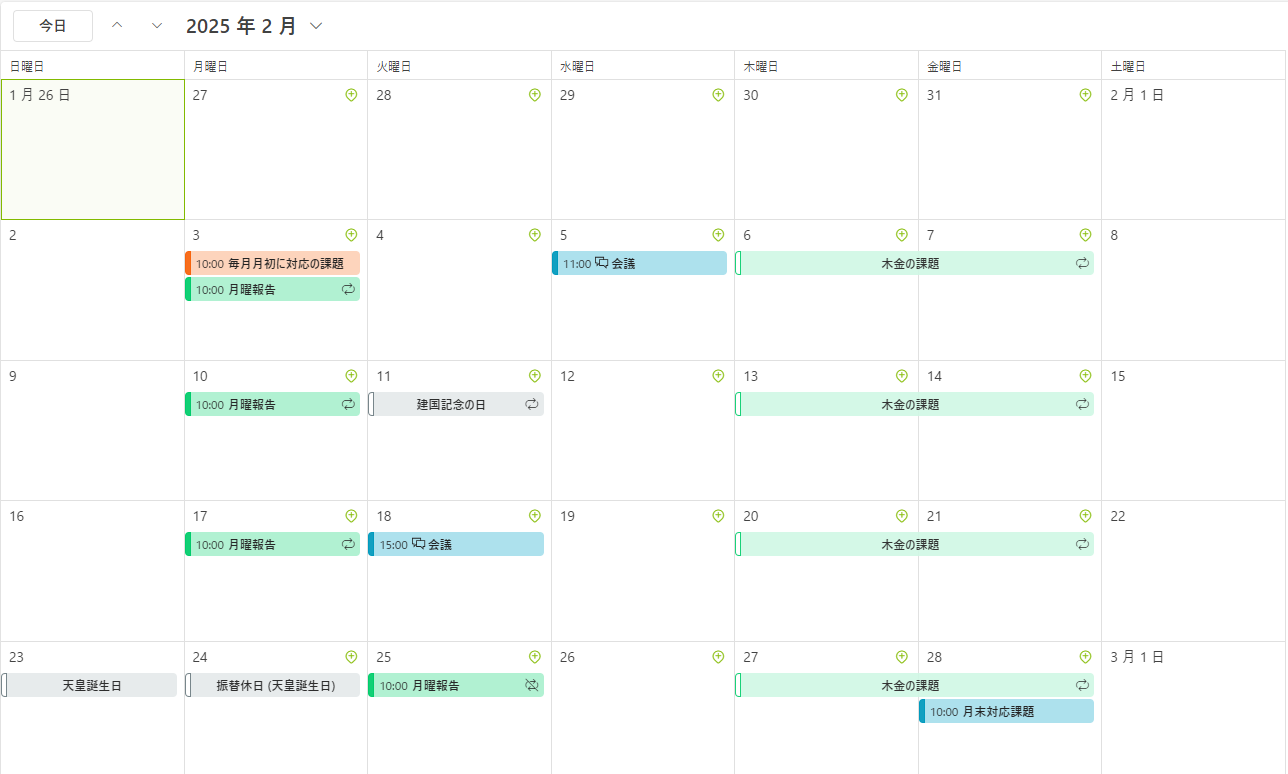
固定のタスクについては、予定の繰り返し機能があり、「毎月、毎週、特定の曜日」を設定できます。
祝日、年末年始やゴールデンウィークなど休みの期間がある場合は手作業で移動する必要があります。
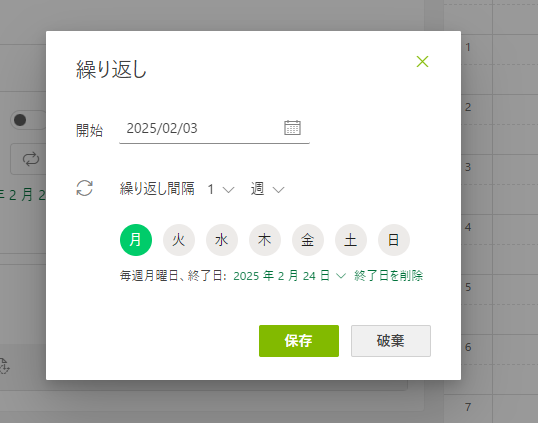
そのまま使用しても良いのですが、全て同じ色では分かりにくく感じる為、私はタスクごとに色を分けて使用しています。
例えば「会議、月初・月末タスク、毎週のタスク、その他」のように4つに分けるだけでもかなり見やすくなります。
また、Microsoft Teamsと連携しており、会議中など席を外す際に状態を「取り込み中」に自動で変更してくれます。
●Microsoft Planner(プランナー)とは
タスク管理ソフトウェアです。
役割分担・各タスクの進捗管理をする上で、進捗や負荷状況を可視化するのに役立ちます。
こちらは主に当日のタスク、明日のタスクなど直近の予定を記入しています。
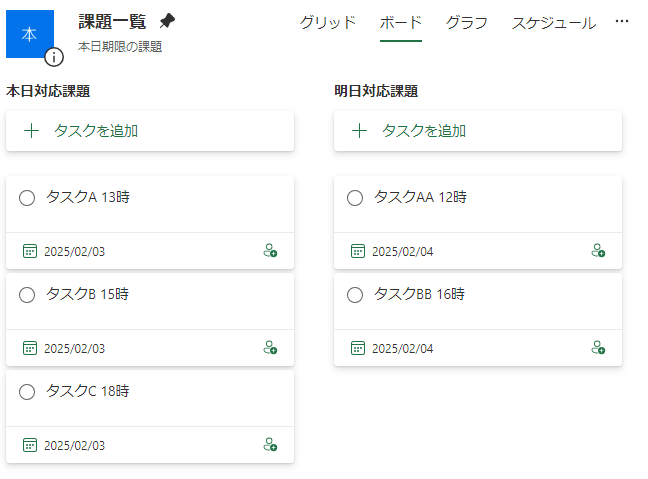
私は個人で使用しているのですが、複数人で使用する場合は、縦のタブの名前を「未対応、処理中、完了」と設定することで、進捗を可視化できます。
環境に合わせて名前を変えて使用するのが便利です。
また、ラベルを使用することでタスクの内容や時間などカテゴリー分けができます。
Outlookでも当日のタスクを記入して使うことができますが、
Plannerでは完了したタスクをワンクリックで移動でき、残りのタスクが一目で分かるので使い分けをしています!
私はOutlook、Plannerを使用して、作業漏れを減らすことができました。
もしタスク管理で悩んでいる方は、一度Outlook、Plannerを使用してみてはいかがでしょうか?